
Cortana ist der virtuelle Assistent von Microsoft Windows, der in seinen ersten Versionen mit Windows 10 hinzugefügt wurde, außerdem ist er mit mobilen Geräten kompatibel, die Windows Phone verwenden . Cortana kann bei unseren täglichen Aktivitäten etwas aufdringlich sein, außerdem sammelt sie zusätzliche Daten, die an Microsoft gesendet werden, was für Benutzer, die ihre Privatsphäre ernst nehmen, ziemlich lästig sein kann, daher werden wir dieses Mal etwas unterrichten So deaktivieren Sie Cortana auf Ihrem Windows-PC.
Contents
Welche Tools verlieren Sie, wenn Sie Cortana auf Ihrem PC deaktivieren?
Bevor Sie Cortana in Windows deaktivieren, ist es natürlich wichtig, dass Sie die Vor- und Nachteile kennen, alles, was sich auf Ihrem PC ändert, wenn Sie den Dienst vollständig deaktivieren, darunter finden wir:
Sprachbefehle
Durch einfache Sprachbefehle (die Sie anpassen oder diejenigen verwenden können, die Cortana von Anfang an kennt) können Sie die Erstellung von Alarmen, Ereignissen, Aufgaben, die vom Team ausgeführt werden sollen, Internetsuchen und vieles mehr anordnen, es ist die Funktion, die wird Reduzieren Sie Ihre Leistung am deutlichsten, indem Sie die Suchleiste von Cortana entfernen (nachdem Sie den Assistenten vollständig deaktiviert haben).
Reduziert den Verbrauch von Computerressourcen
Durch das Deaktivieren des Cortana-Prozesses geben Sie Ihrem Computer einige Ressourcen frei, die verwendet wurden, um Cortana am Laufen zu halten. Diese Leistungsverbesserung wird auf älteren Computern stärker spürbar, da Cortana sich an die Ressourcen der Geräte anpasst, wenn es nicht ständig verwendet wird und wird nicht viele Ressourcen verbrauchen.

Schützen Sie Ihre Daten vor Cortana-Protokollen
Cortana wird einen Verlauf der von Ihnen durchgeführten Suchen, Ihrer Ordner, Einstellungen und sogar Ihrer Alarme speichern. Alle diese Informationen werden an Microsoft gesendet, ein Unternehmen, das alle Informationen aller seiner Benutzer in seinen Dateien speichert, deshalb, wenn Sie möchten, dass die Daten, die sie über Sie kennen, minimal sind, ist es eine gute Idee, Cortana zu deaktivieren.
Wie können Sie verhindern, dass Cortana Daten über Sie in Microsoft-Aufzeichnungen speichert?
Wenn Sie Cortana nicht komplett deaktivieren, sondern verhindern möchten, dass Ihre Daten an Microsoft gesendet werden, dann finden Sie die folgenden Informationen sehr nützlich, was Sie tun sollten:
- Rufen Sie die Home-Taste auf und greifen Sie dann auf „Einstellungen“ zu, indem Sie die zahnradförmige Taste drücken
- Drücken Sie dort auf „Datenschutz“ und innerhalb der Registerkarte „Allgemein“ und deaktivieren Sie alle Kästchen
- Gehen Sie am Ende des obigen Vorgangs zurück zur Suchleiste des Windows-Hauptmenüs und geben Sie „Cortana“ ein (oder wählen Sie das Cortana-Symbol auf dem Desktop mit der rechten Maustaste), sobald Sie darin sind, wählen Sie „Einstellungen“ und deaktivieren Sie dort die Kontrollkästchen „ Verlaufsansicht“ und „Verlauf meines Geräts“ speichert die erste Option die Daten Ihres Suchverlaufs und die zweite Option sendet sie an Microsoft.
Welche Schritte sollten Sie befolgen, um Cortana in Ihrem Windows zu deaktivieren?
Wenn Sie Cortana auf Ihrem Windows 10- oder 11-PC deaktivieren möchten, wählen Sie eine der folgenden Methoden:
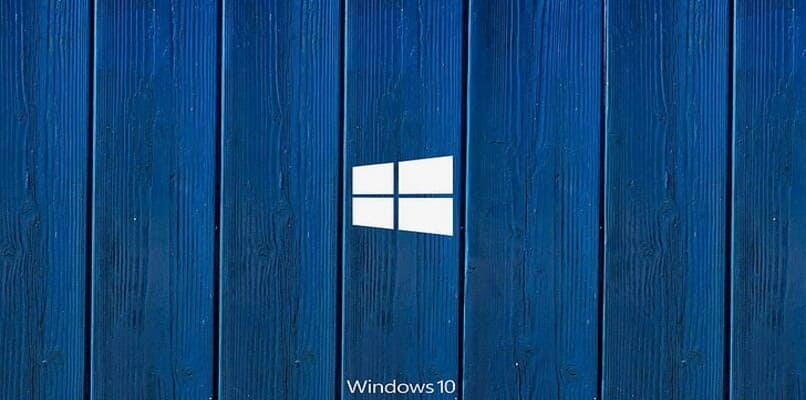
Die erste Option zum Deaktivieren von Cortana auf Ihrem Windows-Computer ist das Menü der Anwendung selbst, um dies zu tun:
Öffnen Sie Cortana, indem Sie im Startmenü oder über das Symbol in der Taskleiste nach dem Namen der Anwendung suchen. Wählen Sie im Programm das Zahnradsymbol in der oberen rechten Ecke, um das Menü Cortana-Einstellungen aufzurufen , und wählen Sie dort „Cortana ausschalten“.
Es ist wichtig zu beachten, dass Cortana nur für bestimmte Regionen oder Länder verfügbar sein wird, zusätzlich zu der Tatsache, dass Sie Windows 10 aktivieren müssen, damit Sie das Betriebssystem auf dem neuesten Stand halten können, falls dieses Menü nicht verfügbar ist. Dies kann auf einen der beiden oben genannten Gründe zurückzuführen sein.
Mit Taskmanager
Diese zweite Methode zum Deaktivieren des virtuellen Windows-Assistenten ist einfacher, schneller und effizienter, da Sie dazu nicht einmal die Anwendung öffnen müssen, sondern nur:
- Klicken Sie mit der rechten Maustaste auf die Taskleiste
- Deaktivieren Sie die Option „Cortana-Schaltfläche anzeigen“.
Ja, so einfach haben Sie Cortana vollständig deaktiviert , aber Sie müssen Ihren Computer neu starten, damit die Prozesse geschlossen werden. Sobald dies erledigt ist, werden sie nach dem Start Ihres Betriebssystems nicht wieder geöffnet.
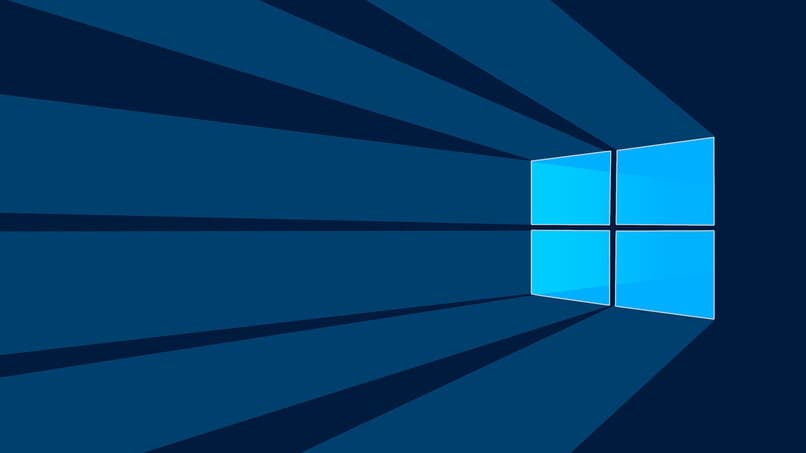
Wie können Sie alle Arten von Aufzeichnungen löschen, die Microsoft über Sie hat?
Obwohl Sie die Datensätze, die bereits an Microsoft gesendet wurden, nicht löschen können, können Sie die lokalen Dateien löschen, die alle Arten von Informationen über Sie enthalten, und verhindern, dass sie an das Unternehmen gesendet werden. Dieses Verfahren sollte täglich befolgt werden, wenn Sie die Informationen, die Ihr PC an Microsoft sendet , um dies zu tun:
- Öffnen Sie den Datei-Explorer und geben Sie „%appdata%“ (ohne Anführungszeichen) ein und klicken Sie auf den Ordner mit demselben Namen, der angezeigt wird
- Gehen Sie dort zu %Appdata%>Local>Temp und drücken Sie „STRG + A“, um alle Dateien auszuwählen, und wählen Sie anschließend mit der rechten Maustaste die Option „Löschen“.
- Gehen Sie danach zu Ihrem Desktop und klicken Sie mit der rechten Maustaste auf das Papierkorbsymbol. Wählen Sie dann „Papierkorb leeren“, um alle diese Dateien dauerhaft zu löschen.